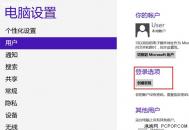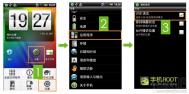Win8如何取消用户名密码登录
其实更改密码您可以进入更改电脑设置然后选择用户项可以更改密码,但是不用这么麻烦,只需输入一个小命令就可以实现。

您只需Win+R调出运行菜单输入netplwiz,或者在搜索框内输入用户账户,就可进入下图对话框。


到了这个对话框,只需勾去要使用本计算机,用户必须输入用户名和密码选项,按下确定。

按下确定键后,系统会弹出需要你指定可以自动登录的用户名,这样你再用该用户名登录就不用输入密码了。

怎么样,是不是看过上述如何快速取消登录名+密码的小技巧后,你也想在WiN8系统中大展一下身手了。万事均有解决方案,只是看你是否有颗坚持的心。相信了解过本站WiN8系统相关技巧后你也会很快从Win8中找到乐趣的。
◆相关产品推荐:

上述Win8系统小技巧体验是基于索尼T13超极本。极简化风格在超极本当中越来越流行,而索尼T13的外观采用了北欧化的风格,除了黑色的键帽以外,通体的银白色配色让T13给人简于形精于心的感受。机身采用13.3 英寸LED背光宽屏设计,分辨率为1366×768,屏幕显示效果锐利,整机的风格将商务与时尚两种气质融合的很均衡。
注:更多精彩教程请关注图老师电脑教程栏目,图老师电脑办公群:189034526欢迎你的加入
Win8.1快速切图老师换不同账户小技巧
在我们熟悉的XP/Win7系统中,要切换不同登录用户,通常需要选择注销当前账户,然后重新进入登录界面,来重新选择登录帐户,而在最新的 Win8/Win8.1系统中,切换账户变得更为简单,无需注销或者重启电脑,即可一键切换快速切换Win8.1的登录账户,具体方法如下。
Win8.1快速切换登录账号的小技巧
长按Shift键,然后右击相应程序的快捷方式图标,便可发现右键菜单中增加了一个以其他用户身份运行的选项,点击该项就会弹出Windows安全登录窗口,如下图所示;

输入用户名和密码即可一键切换
(本文来源于图老师网站,更多请访问https://m.tulaoshi.com/windowsxitong/)在这里我们可以输入其他系统账户的用户名和密码即可登陆进行,这样就实现了快速切换帐户了。
Win8.1 快速切换不同账户,可以兼顾多用户的实际需要,Win8.1可以分别针对不同帐户建立详细的配置文件,以保存每个用户的个人设置,用户可以进入设置更改电脑设置帐户其他帐户界面下切换或添加帐户。当在家庭或者公共使用的电tuLaoShi.com脑场所里,每个用户可以创建一个自己的账户,并且可以快速切换,无需重启注销电脑,显得会更佳实用。
win8.1最高权限设置方法
要想对系统进行完全的掌控的话,就要获取系统中最高的管理权限,最近很多使用win8.1系统的用户在删除文件的时候经常遇到权限不足问题而无法删除文件,所以现在《系统城》图老师小编就教教大家在win8.1系统中,如何获取最高管理权限,对系统进行全面掌控。
第一步:在遇到权限限制的文件夹上右键鼠标,然后选择属性如下图所示:

第二步:在弹出的文件属性对话框中,切换到安全选项卡,然后再点击底部的高级选型,如下图所示:

第三步:进入文件高级属性对话框后,我们可以看到这个文件夹属于Administrators用户所有,我们这里需要降低账户,需要点击后边的更改,如下图所示:

第四步:之后会弹出一个小的选择用户对话框,我们这里输入要选择的对象名称下方的文字区域中输入Everyone,然后点击右侧的检测名称按钮,最后点击确定即可,如下如图所示:
(本文来源于图老师网站,更多请访问https://m.tulaoshi.com/windowsxitong/)
以上操作的目的就是将这个文件夹的所有这由Administrators(高级管理员)降低到Everyone(所有人)权限,完成后我们就完成了对该文件夹降权设置了,之后所有用户都可以进行操作,就不存在权限不足的问题了。
第五步:最后还需要在回到的高级安全设置窗口中,需要选中主体中的SYSTEM目录条,勾选上下两个选框,点击底部的确定即可,最后还会弹出一个安全提示框,我们选择是确认即可,如下图所示:

其实从win7系统开始,系统Administrator账号就并非最高权限,所以在对一些文件的删除会遇到文件访问被拒,权限不足的提示这是很正常的,通过上述的操作步骤,获取了系统的最高权限,相信类似的问题就不会再出现了。